Pred spustením hry sa uistite, že váš počítač spĺňa požiadavky
- Zrútenie Rome Total War môže nastať pri spustení hry alebo počas hry.
- Problém môže byť spôsobený zastaranými grafickými ovládačmi a poškodenými hernými súbormi.
- Aktualizácia ovládačov grafiky a overenie integrity herného súboru sú niektoré spôsoby riešenia problémov.

XNAINŠTALUJTE KLIKNUTÍM NA STIAHNUŤ SÚBOR
Tento softvér udrží vaše ovládače v prevádzke, čím vás ochráni pred bežnými chybami počítača a zlyhaním hardvéru. Skontrolujte teraz všetky svoje ovládače v 3 jednoduchých krokoch:
- Stiahnite si DriverFix (overený súbor na stiahnutie).
- Kliknite Spustite skenovanie nájsť všetky problematické ovládače.
- Kliknite Aktualizujte ovládače získať nové verzie a vyhnúť sa poruchám systému.
- DriverFix stiahol 0 čitateľov tento mesiac.
Mnoho hráčov sa stretlo s pádom Rome Total War na Windows PC pri spustení hry alebo počas hry. Problém môže byť frustrujúci, ale nie je nemožné ho vyriešiť. Preto tento článok bude diskutovať o spôsoboch, ako vyriešiť problém a spustiť vašu hru.
Okrem toho môže zaujímať našich čitateľov čo je koktanie v hrách a ako ho opraviť v systéme Windows 11.
Prečo sa rúti Rome Total War?
Mnoho faktorov môže byť zodpovedných za pád hry Rome Total War na vašom PC. Niektorí sú:
- Problémy s požiadavkami hry – Každá hra má minimálne a odporúčané požiadavky, ktoré určujú systémové špecifikácie, na ktorých je možné ju spustiť. Takže môžete zažiť pád hry v Rome Total War kvôli tomu, že váš systém nespĺňa požiadavky pre hru.
- Zastarané grafické ovládače – Beh zastaraný resp chybné grafické ovládače na vašom počítači so systémom Windows môže spôsobiť problémy s hrou, čo môže mať za následok zlyhanie hry Rome Total War.
- Poškodené alebo poškodené herné súbory - Môžete tiež zažiť zlyhanie hry pri spustení alebo počas hry, ak sú jej inštalačné súbory poškodené. Bráni hre v prístupe k potrebným zdrojom z jej spustiteľného súboru .exe.
- Rušenie z iných aplikácií – Beh príliš veľa procesov na pozadí na vašom PC môže spôsobiť zlyhanie. Je to preto, že spotrebúvajú systémové zdroje a nezostávajú žiadne alebo nedostatočné pre Rome Total War, čo vedie k zlyhaniu hry.
Bez ohľadu na príčiny postupujte podľa krokov uvedených nižšie, aby ste problém vyriešili a fungovali hladko.
Čo môžem urobiť, ak Rome Total War stále padá v systéme Windows?
Pred vyskúšaním akýchkoľvek pokročilých krokov na riešenie problémov vykonajte nasledujúce kroky:
- Vypnite aplikácie na pozadí beží na vašom PC.
- Dočasne vypnite antivírusový softvér v počítači.
- Reštartujte systém Windows v núdzovom režime a skontrolujte, či zlyhanie hry pretrváva.
- Skontrolujte minimálne požiadavky hry – Ak váš počítač nespĺňa minimálne požiadavky, odporúčame vám prejsť na špičkový herný počítač, aby ste získali lepší herný zážitok.
Ak problém pretrváva, pokračujte nižšie uvedenými riešeniami:
1. Spustite Rome Total War ako správca a v režime kompatibility
- Stlačte tlačidlo Windows + E na otvorenie Prieskumník súborov.
- Hľadať Totálna vojna v Ríme, kliknite naň pravým tlačidlom myši a vyberte vlastnosti z rozbaľovacej ponuky.
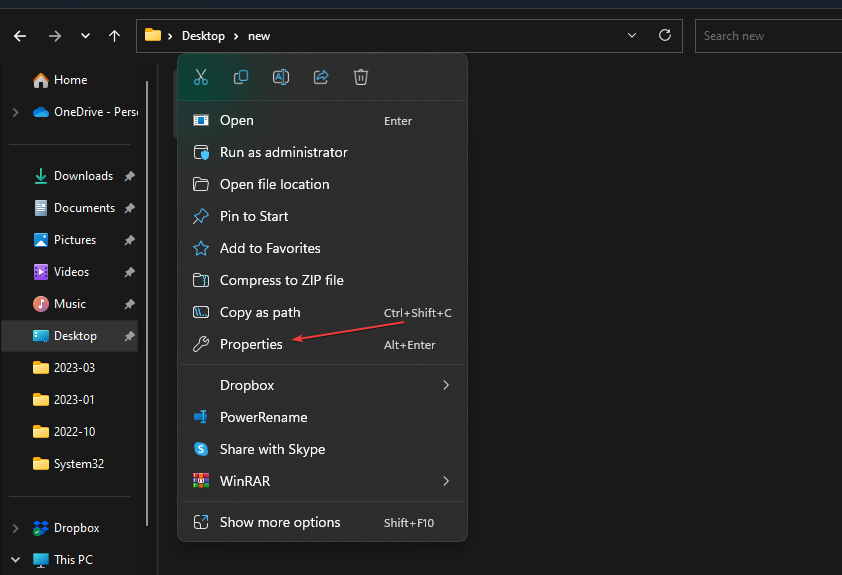
- Choďte na Kompatibilita kartu a začiarknite políčko Spustite tento program ako správca možnosť. Začiarknite políčko pre Spustite tento program v režime kompatibility, potom vyberte a Verzia systému Windows z rozbaľovacej ponuky.
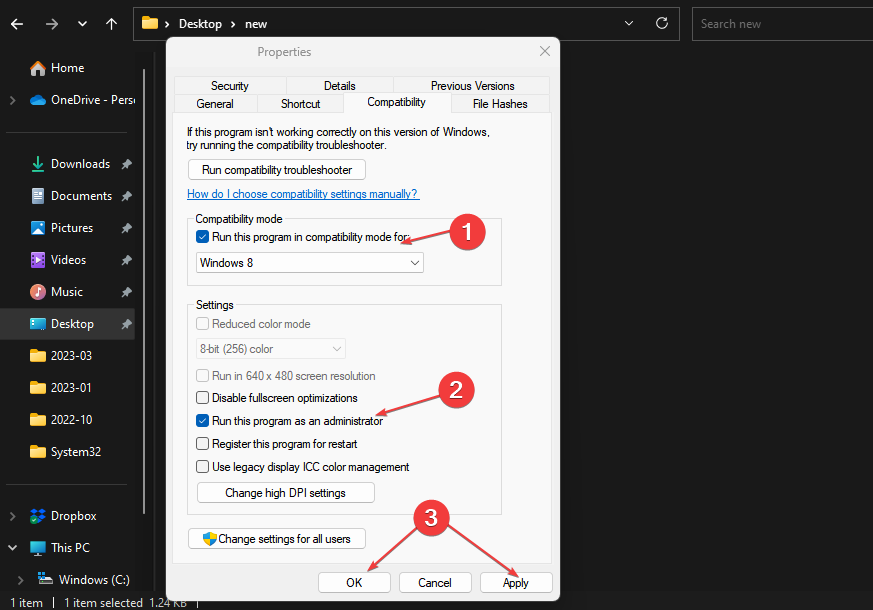
- Kliknite OK aby sa zmeny uložili.
Tip odborníka:
SPONZOROVANÉ
Niektoré problémy s počítačom je ťažké vyriešiť, najmä pokiaľ ide o poškodené úložiská alebo chýbajúce súbory systému Windows. Ak máte problémy s opravou chyby, váš systém môže byť čiastočne poškodený.
Odporúčame vám nainštalovať Restoro, nástroj, ktorý naskenuje váš stroj a zistí, v čom je chyba.
Kliknite tu stiahnuť a začať s opravou.
Spustenie hry ako správca opraví problémy s povoleniami, ktoré spôsobujú zlyhanie hry, a vyriešia problémy s kompatibilitou. Skontrolujte čo robiť, ak spustenie ako správca nefunguje v systéme Windows 10/11.
2. Aktualizujte ovládač grafiky
- Stlačte tlačidlo Windows + R klávesy na výzvu Bežať okno, typ devmgmt.msca kliknite na tlačidlo OK otvoriť Správca zariadení.
- Rozbaľte Zobrazovací adaptér kliknite pravým tlačidlom myši na ovládač zariadenia a vyberte Aktualizujte ovládač z rozbaľovacej ponuky.

- Kliknite na Automaticky vyhľadať aktualizovaný softvér ovládača možnosť.
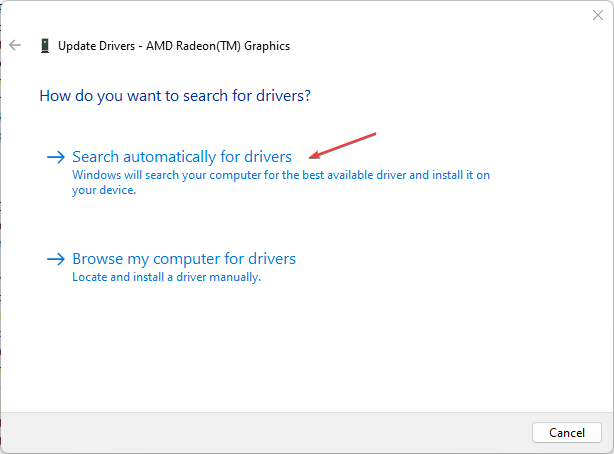
- Reštartujte počítač a skontrolujte, či problém so zlyhaním hry pretrváva.
Aktualizácia grafického ovládača opraví chyby ovplyvňujúce hru a nainštaluje najnovšie funkcie na zlepšenie výkonu. Skontrolujte ďalšie kroky Aktualizácia ovládačov grafiky v systéme Windows 11 ak máte nejaké problémy.
- Hrdza neustále padá: Príčiny a ako to opraviť
- Už žiadny Steam v systéme Windows 7, 8 alebo 8.1 od roku 2024
- Pomalé rozbaľovanie v službe Steam: 4 spôsoby, ako to urýchliť
3. Skontrolujte integritu súboru Rome Total War Game
- Kliknite ľavým tlačidlom myši na Štart tlačidlo a typ Paraa potom ho otvorte dvojitým kliknutím.
- Vyberte Knižnica kliknite pravým tlačidlom myši Rím: Totálna vojnaa vyberte si Vlastnosti.
- Kliknite na Lokálne súbory kartu a vyberte položku Overte integritu herných súborov tlačidlo.
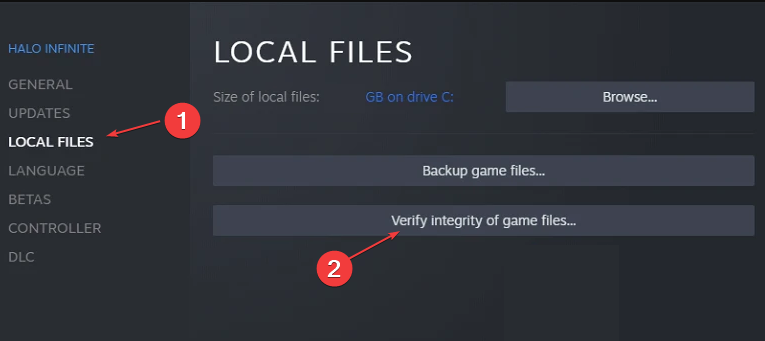
Kontrola integrity herného súboru nájde a vyrieši poškodené alebo chýbajúce herné súbory, ktoré spôsobujú pád hry. Prečítajte si viac na spôsoby, ako overiť integritu herných súborov, ktoré nefungujú pre pokročilejšie kroky.
4. Aktualizujte OS Windows
- Stlačte tlačidlo Windows + ja otvoriť Nastavenia systému Windows aplikácie.
- Kliknite na aktualizácia systému Windows a kliknite na Skontroluj aktualizácie. Počkajte na výsledok aktualizácie systému Windows a kliknite na Inštalovať aktualizáciu ak je k dispozícii aktualizácia systému Windows.

- Reštartujte počítač.
Aktualizácia operačného systému Windows nainštaluje nové záplaty na opravu chýb ovplyvňujúcich vašu hru. Čítať o oprava systému Windows, ktorý sa nepripája k aktualizačnej službe ak sa chyba vyskytne.
Prípadne si môžete pozrieť nášho komplexného sprievodcu na spôsoby, ako opraviť padanie hier v systéme Windows 11.
Ak máte ďalšie otázky alebo návrhy, pokojne ich napíšte do sekcie komentárov.
Stále máte problémy? Opravte ich pomocou tohto nástroja:
SPONZOROVANÉ
Ak rady uvedené vyššie nevyriešili váš problém, váš počítač môže mať hlbšie problémy so systémom Windows. Odporúčame stiahnutím tohto nástroja na opravu počítača (hodnotené ako skvelé na TrustPilot.com), aby ste ich mohli jednoducho osloviť. Po inštalácii stačí kliknúť na Spustite skenovanie tlačidlo a potom stlačte Opraviť všetko.


![Ako nainštalovať / presunúť hry Steam na SSD [Vysvetlené]](/f/7707648d6bc9469d845d6f1788dc1ce9.jpg?width=300&height=460)